Što učiniti kada Google disk ne radi

Google disk može prestati raditi u bilo kojem trenutku; kada se to dogodi, evo nekoliko korisnih savjeta koje možete isprobati.

Google je svjetski tehnološki div, ali to ne znači da s vremena na vrijeme može propasti. Nije važno koristite li Dokumente, Gmail ili Disk. Doći će vrijeme kada će propasti. Dakle, što možete učiniti kada prestanu raditi? Evo nekoliko savjeta koje možete isprobati.
Uvijek je dobra ideja prvo isprobati osnove prije nego što uđete u nešto kompliciranije. Nikad ne znaš; možda bi nešto tako jednostavno kao što je čišćenje predmemorije preglednika za Chrome moglo pomoći. Također je potrebno provjeriti svoju internetsku vezu i prijaviti se, a zatim ponovno ući.
Očekujete da će vaš internet uvijek raditi, ali može i otkazati. Ako na zaslonu vidite poruku o pogrešci Pokušaj povezivanja ili ako se Driveu treba zauvijek učitavanje, postoji velika vjerojatnost da je to vaša internetska veza.
Verzija preglednika koju koristite također može utjecati na Drive jer se može koristiti s dvije najnovije verzije preglednika koji koristite. Također je važno da su JavaScript i kolačići također omogućeni. Uzrok može biti i veličina datoteke. Ako datoteka premašuje ograničenje veličine datoteke koje postavlja Disk, naići ćete na probleme.
Ponekad to nisi ti; Google je taj koji ima problem. Da biste potvrdili da je to Google, morat ćete otići na Googleovu nadzornu ploču statusa Workspacea . Vidjet ćete popis svih Googleovih usluga sa zelenom točkom pored njih, što znači da su pokrenute i pokrenute.
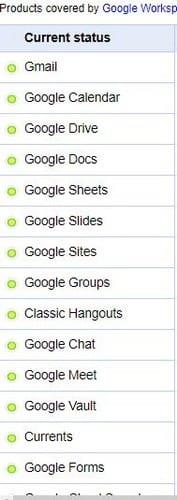
Nije neuobičajeno da vaš antivirusni program bude krivac za neke probleme kroz koje prolazite, uključujući i ovaj. Ako niste sigurni jeste li isključili Windows sigurnost koju ste dobili s računalom. Morate otići na Postavke, a zatim na Ažuriranje i sigurnost. Zatim idite na Windows sigurnost i kliknite na Otvori Windows sigurnost.
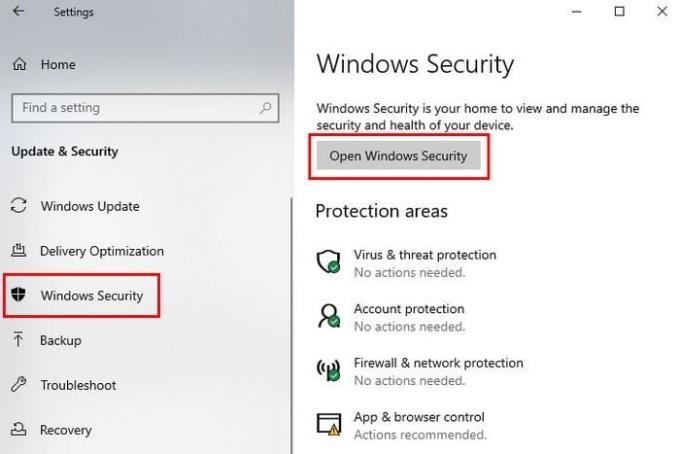
Sada idite na Vatrozid i zaštita mreže, kliknite na svoju mrežu i isključite Microsoft Defender Firewall.
Prije ili kasnije, svi ćemo se morati suočiti s Googleovom uslugom koja iz nekog razloga ne radi. Nadamo se da se problem može riješiti osnovnim popravcima kao što je isključivanje i uključivanje vaše internetske veze. Postoji li posebna metoda koja vam uvijek odgovara? Podijelite ga s nama u komentarima ispod, a također, ne zaboravite podijeliti članak s drugima na društvenim mrežama.
Chrome vam prema zadanim postavkama ne prikazuje cijeli URL. Možda vas ovaj detalj ne zanima previše, ali ako iz nekog razloga trebate prikazati puni URL, Detaljne upute o tome kako da Google Chrome prikaže puni URL u adresnoj traci.
Reddit je ponovno promijenio svoj dizajn u siječnju 2024. Redizajn mogu vidjeti korisnici preglednika stolnih računala i sužava glavni feed dok pruža veze
Upisivanje omiljenog citata iz knjige na Facebook dugotrajno je i puno je pogrešaka. Naučite kako koristiti Google Lens za kopiranje teksta iz knjiga na svoje uređaje.
Podsjetnici su uvijek bili glavni vrhunac Google Homea. Sigurno nam olakšavaju život. Krenimo u kratki obilazak o tome kako stvoriti podsjetnike na Google Homeu tako da nikada ne propustite obaviti važne obveze.
Ponekad, dok radite na Chromeu, ne možete pristupiti određenim web-mjestima i dobivate pogrešku "Popravi DNS adresu poslužitelja nije moguće pronaći u Chromeu". Evo kako možete riješiti problem.
Kako promijeniti zaporku na Netflix streaming video servisu pomoću željenog preglednika ili Android aplikacije.
Ako se želite riješiti poruke Vrati stranice na Microsoft Edge, jednostavno zatvorite preglednik ili pritisnite tipku Escape.
Dubinsko povezivanje je tehnika preusmjeravanja korisnika u trendu. Ovdje saznajte više o dubinskom povezivanju kako biste ga upotrijebili za povećanje prometa svoje web-lokacije ili aplikacije.
AR je sljedeća velika stvar na internetu za zabavu, posao ili posao. Naučite detaljno AR oblak kako biste postali informirani korisnik.
Koristite Microsoft Edge Drop i jednostavno dijelite datoteke i poruke između uređaja slijedeći ove korake prilagođene početnicima.







